Een complete Hostinger handleiding: hosting pakket kiezen, domeinnaam registreren en meer
In deze handleiding ga ik je laten zien hoe je bij Hostinger een hosting pakket kiest wat aansluit op jouw behoeften, hoe je een domeinnaam registreert, hoe je WordPress op de juiste manier opzet en nog veel meer.
Alles wat je moet weten over het aan de slag gaan en managen van je webhosting bij Hostinger vind je hier.
Hosting opzetten, een hosting pakket kiezen en een domeinnaam registreren
Om hosting op te zetten bij Hostinger, klik eerst op deze link om direct naar hun website te navigeren.
Scrol omlaag en je ziet nu hun 3 populairste hosting pakketten.
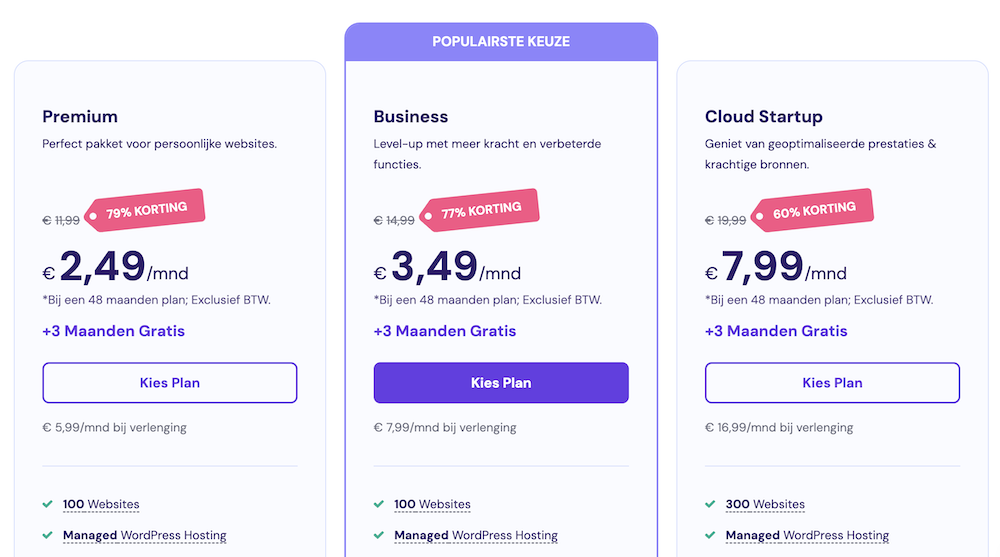
Ik raad je aan hun Business pakket te kiezen omdat je het snellere NVMe-opslag type krijgt (hun goedkoopste pakket heeft SSD-opslag), er dagelijks backups gemaakt worden (in plaats van wekelijkse) en je toegang krijgt tot de staging/testomgeving feature (wat mij betreft van kritiek belang voor enige serieuze website ontwikkeling).
Het Cloud Startup pakket is mogelijk iets te zwaar voor wat je nodig hebt, dus dat zou ik in eerste instantie niet kiezen. Bovendien kun je er altijd nog naar upgraden indien nodig.
Hostinger biedt ook cloud hosting en VPS hosting aan. Voor (de meeste) nieuwe website projecten heb je deze types hosting echter niet nodig. Daarnaast vind je op hun site ook nog een aparte pagina voor WordPress hosting, maar dit is bij Hostinger precies hetzelfde als hun standaard webhosting.
Vervolgens moet je een abonnement kiezen. Hier geldt: voor hoe langer je een abonnement afsluit, hoe meer korting je krijgt.
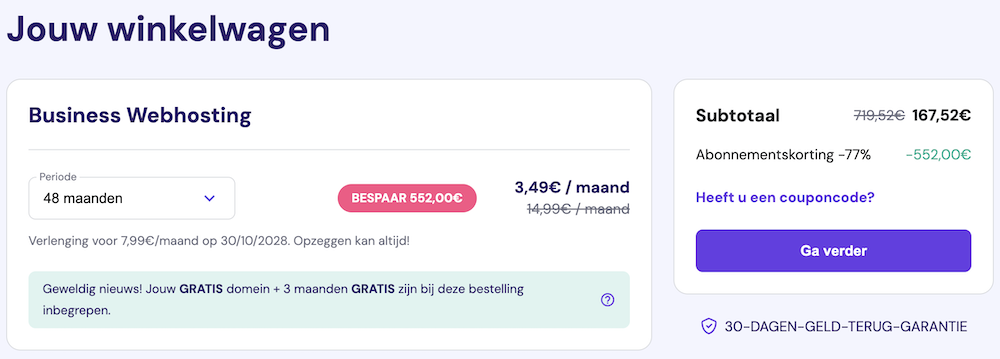
De keerzijde hiervan is natuurlijk dat mocht je voordat het abonnement voorbij is willen wisselen van hosting provider, je het geld al hebt uitgegeven. Dat gezegd hebbende maakt de fikse korting die Hostinger biedt dit waarschijnlijk goed.
Nadat je een abonnement periode hebt gekozen, moet je een account aanmaken. Het makkelijkst is dit te doen via een Google account (bovenste knop) als je die hebt.
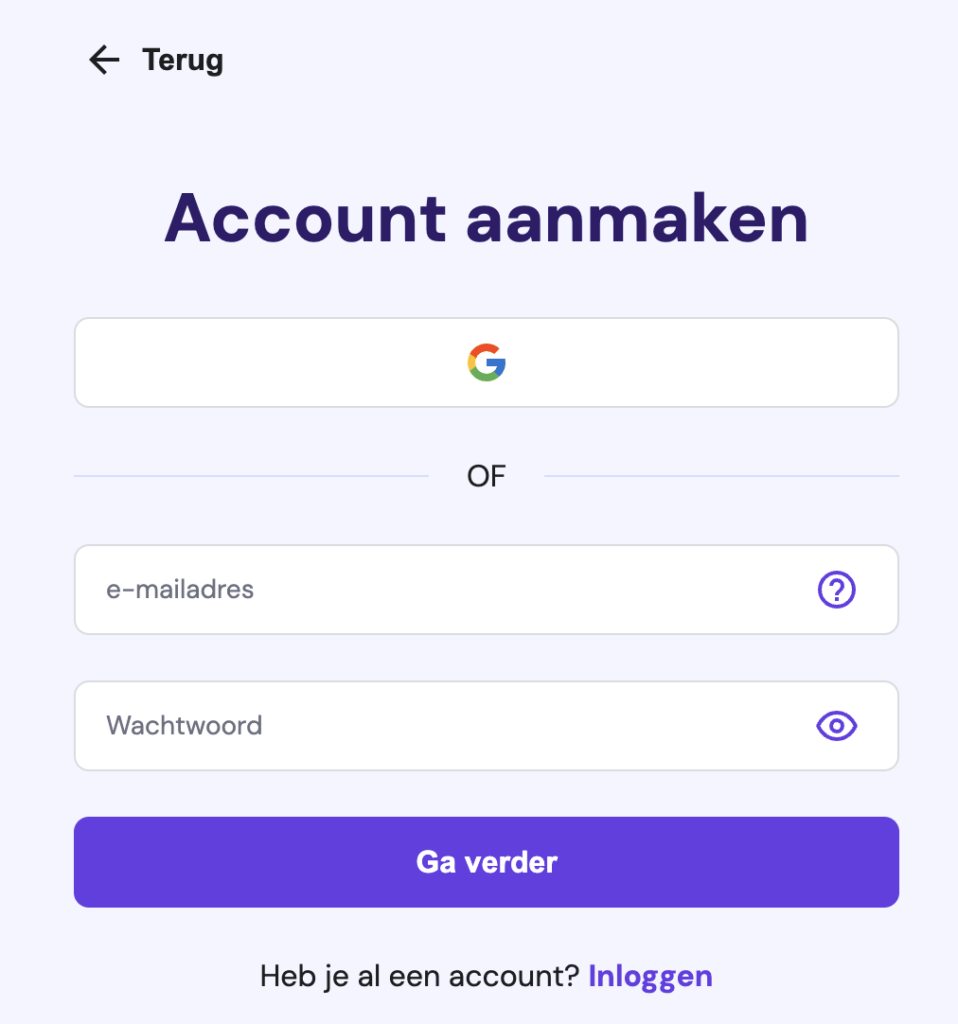
Vervolgens vul je de gegevens van je facturatie adres in en klik je op de Ga verder knop.
Zorg dat je Bedrijfsgegevens toevoegen aanvinkt als je de hosting gaat gebruiken voor zakelijke doeleinden.
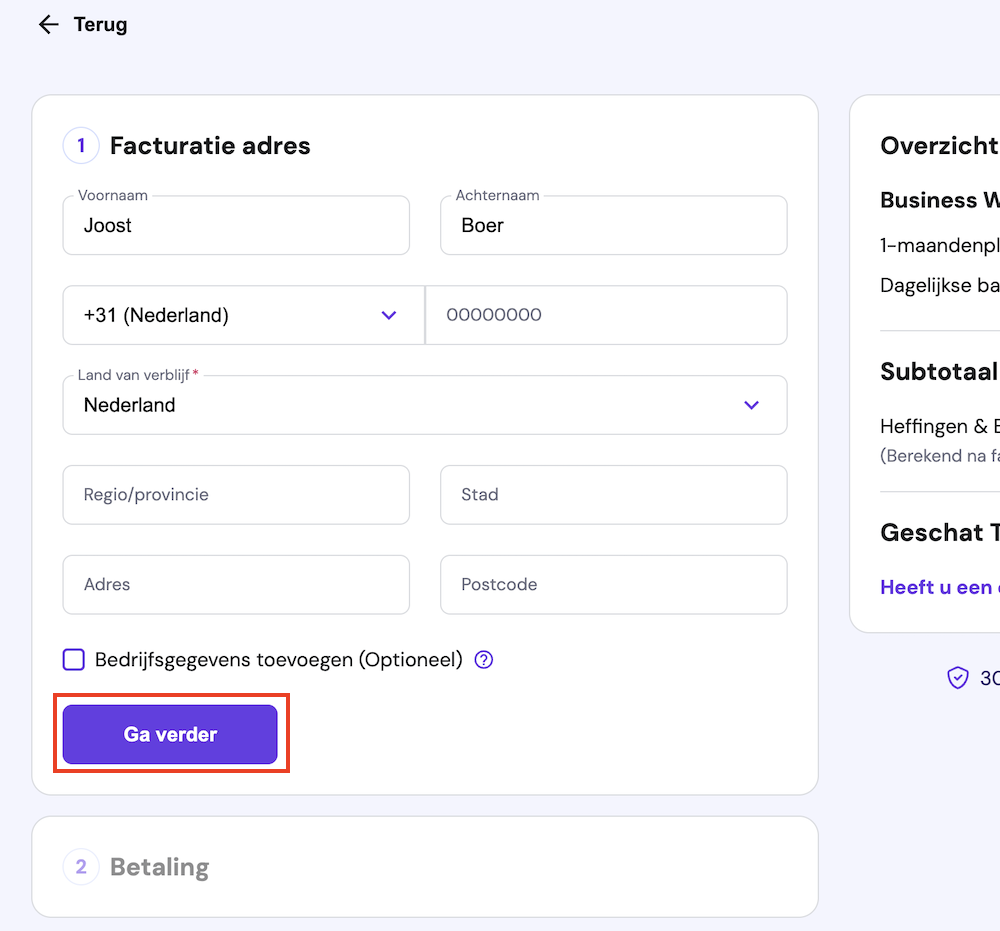
Vervolgens kies je een betaalmethode.
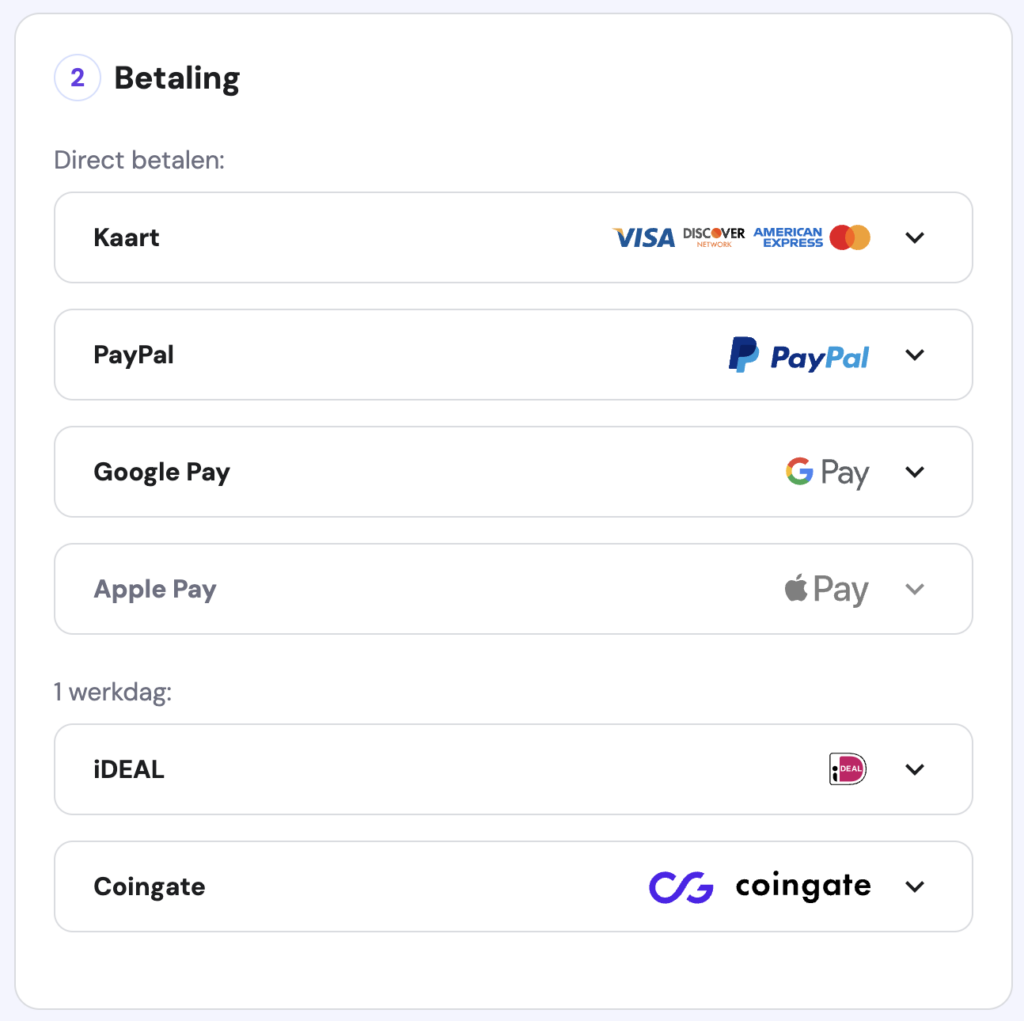
En reken je af.

Nadat je hebt afgerekend, word je door een wizard geleid waarmee je een beginnetje voor je website kunt maken en een domeinnaam kunt registreren.
Ik ga er voor het onderstaande stappenplan vanuit dat je je site met WordPress wil gaan maken, dat je de site voor jezelf maakt en dat je een nieuwe site aan wilt maken.
Kies op het eerste scherm van de wizard Ikzelf of mijn bedrijf.

Ga dan voor Maak een website.

Dan kies je voor WordPress.
(Mocht je meer willen weten over de Hostinger Website Bouwer, lees dan onze review.)

Stel vervolgens de inloggegevens voor je WordPress website in.
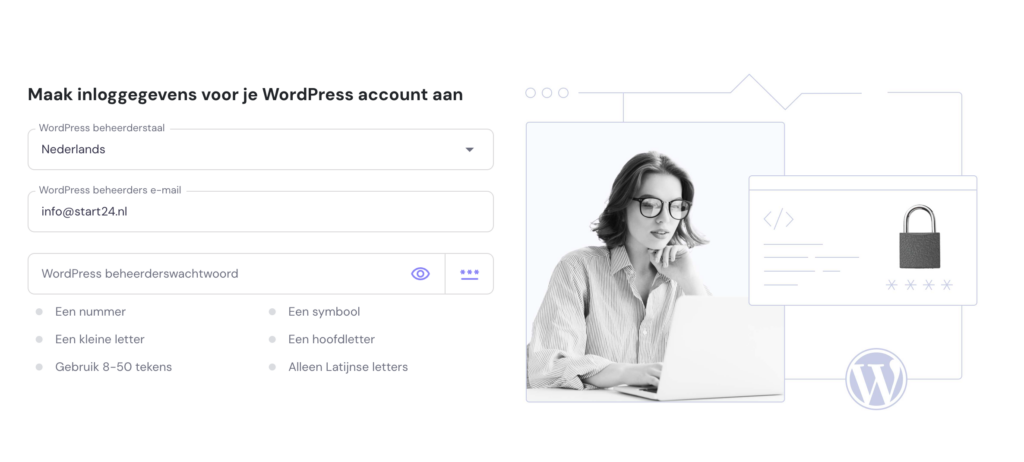
Kies vervolgens het type website wat je wilt gaan bouwen. In principe maakt het vrij weinig uit welke optie je kiest.
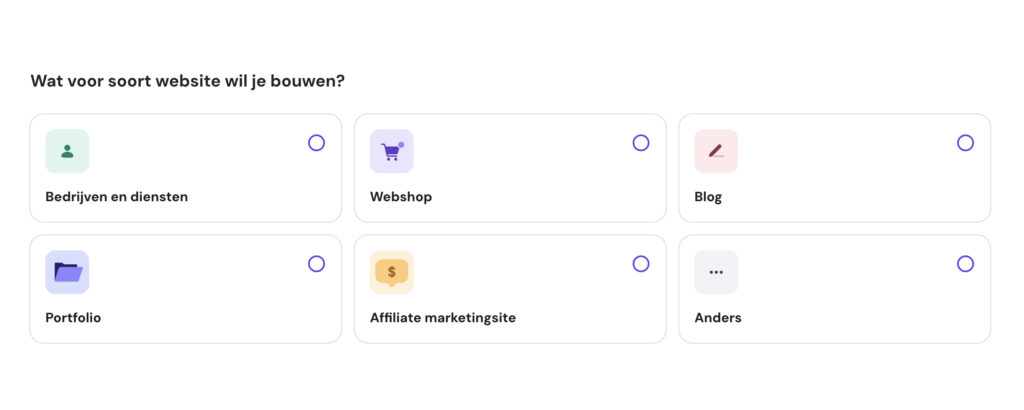
Je kunt je WordPress website vervolgens bouwen met AI, maar als je het mij vraagt ben je beter af met de optie Kant-en-klare websites en thema's.

Ik raad je aan om vervolgens te kiezen voor Vanaf nul bouwen.
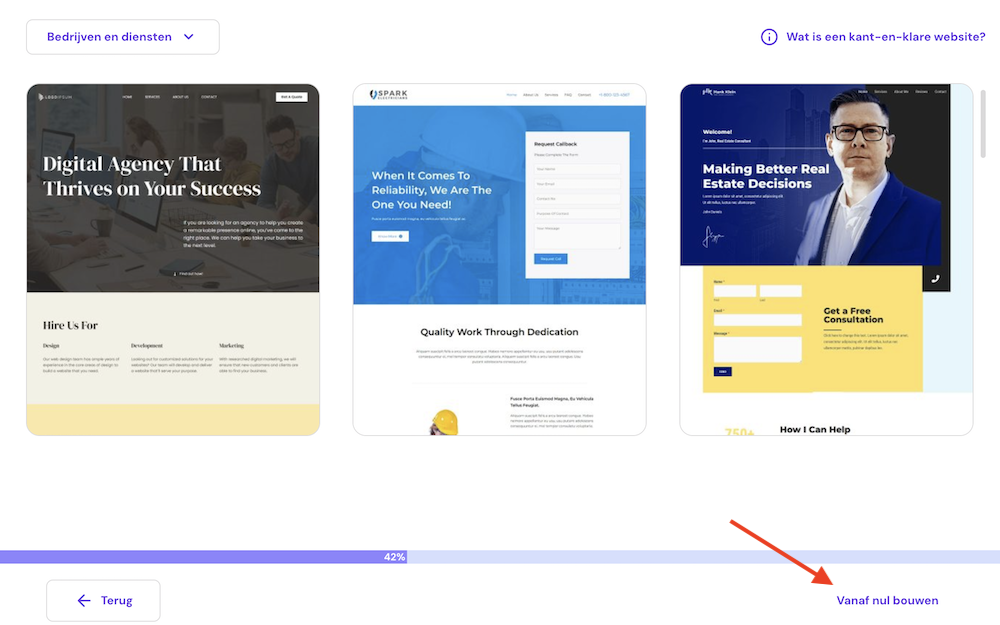
Nu krijg je de keuze uit een aantal populaire WordPress thema's. Hier zit ook het thema bij wat wij gebruiken voor Start24, Kadence (zie onze Kadence review voor meer info).
Dit thema heeft mijn voorkeur, hoewel GeneratePress (zie onze GeneratePress review voor meer info) en Blocksy ook uitstekende opties zijn.

Vervolgens worden er een aantal plugins voor je voorgesteld. Geen van deze plugins kan ik je aanraden, dus die zou ik allemaal wegvinken (om te zien welke plugins ik je aanraad om wel te gebruiken, kun je deze video bekijken).
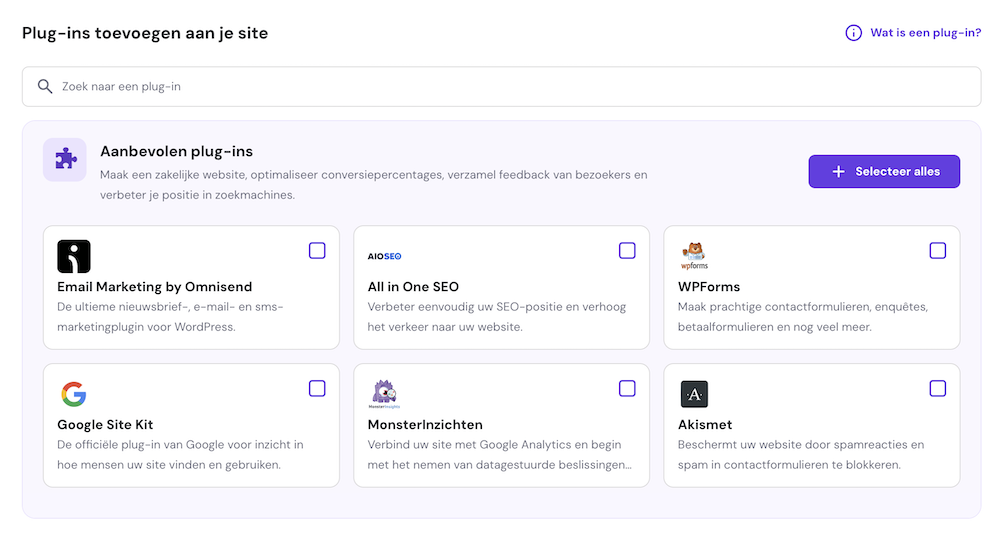
Dan wordt het tijd om een domeinnaam te kiezen. Je kunt hier een domeinnaam invoeren wat je al hebt, of een nieuwe domeinnaam registreren.
TIP: Ga je een nieuwe domeinnaam registreren? Zorg dat je dan niet een van deze 4 fouten maakt.
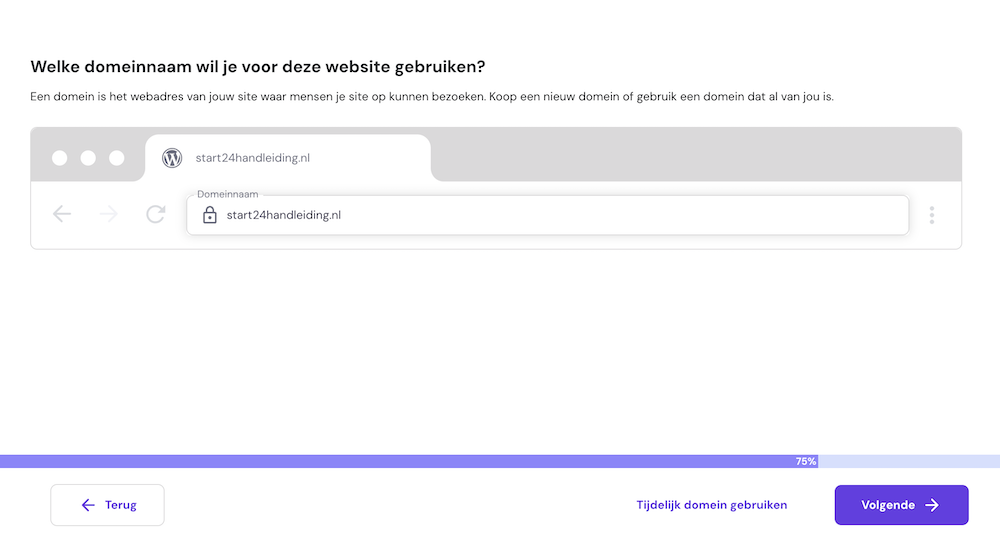
Als je een nieuwe domein hebt aangeschaft, dan zie je nadien het volgende scherm.
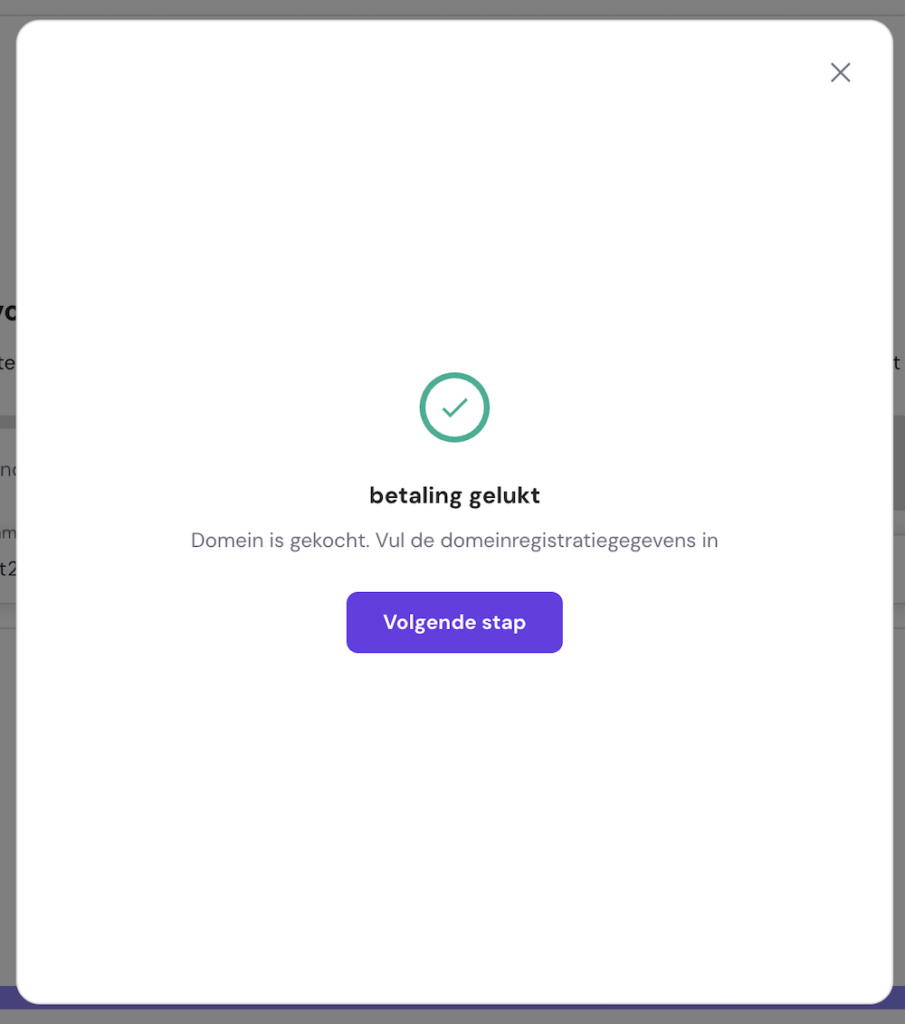
En vervolgens moet je een aantal persoonlijke gegevens invoeren voor je domein.

Zodra je dit gedaan hebt en hebt doorgeklikt, word je account voor je voorbereid.

Daarna landt je direct in het WordPress dashboard, vanuit waar je je WordPress site in elkaar kunt gaan zetten.
Om vervolgens naar het hosting panel te navigeren, klik op Ga naar hPanel.
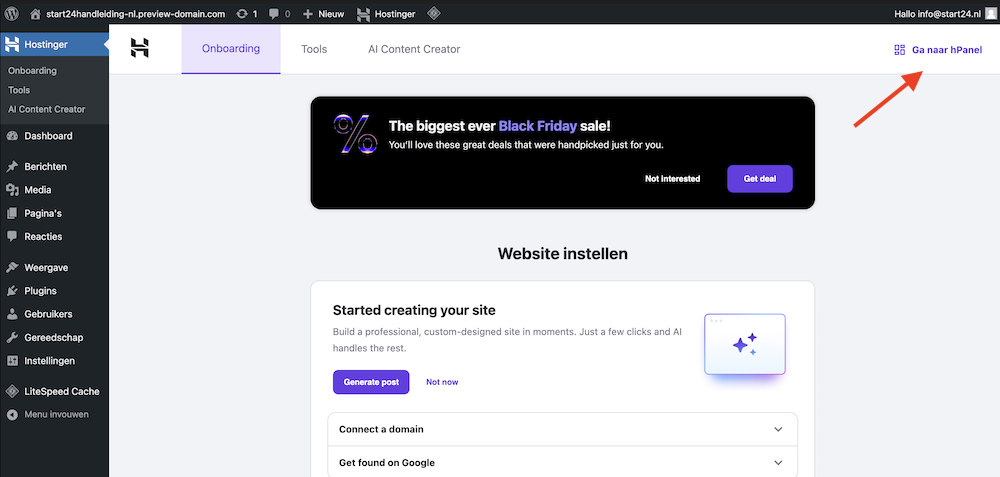
Vanuit hier kun je je website(s) en domein(en) beheren.

Als je net een nieuwe domeinnaam hebt geregistreerd, dan duurt het meest pakweg een uur voordat dit domein actief is en aan je site gekoppeld is (dit gebeurt helemaal automatisch).
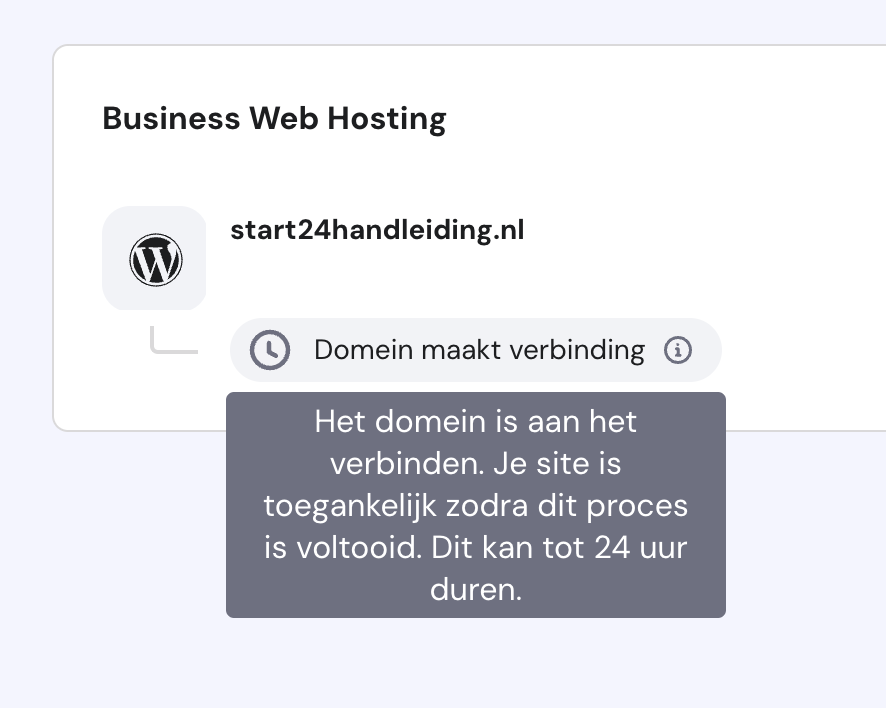
Om je site via een beveiligde verbinding te laten lopen heb je nog een SSL-certificaat nodig.
Het goede nieuws is dat dit bij Hostinger automatisch op je site geïnstalleerd wordt.
Het Hostinger dashboard
Hostinger maakt gebruik van hPanel wat hun zelfontwikkelde hosting dashboard is.
Het biedt min of meer dezelfde bewegingsvrijheid die je krijgt bij een bekender panel zoals Plesk of cPanel, maar de interface oogt net iets vriendelijker.

Waar gebruik je het dashboard voor?
Je ziet er direct welke websites en domeinen je beheert, je kunt er email adressen opzetten en je krijgt inzicht in je facturering.
Via Account delen links onderaan kun je andere mensen toegang geven tot je Hostinger account.

Een feature die ikzelf erg handig vind is Widgets.

Hiermee kun je direct zichtbaar maken hoeveel bronnen je websites gebruiken, of wat de prestatiescores zijn.

WordPress updates/beveiliging managen
Het is bij een WordPress site erg belangrijk om te zorgen om de software waar je site op draait ten alle tijden up-to-date is. Het gaat hier om de WordPress core, het WordPress thema en de WordPress plugins. Dit zorgt ervoor dat je site goed blijft werken en maakt de kansen aanzienlijk kleiner dat er malware op je site terecht komt.
Bij Hostinger kun je de software van je site updaten op de volgende manier.
Binnen hPanel klik je op de Beheren knop naast je hosting pakket.
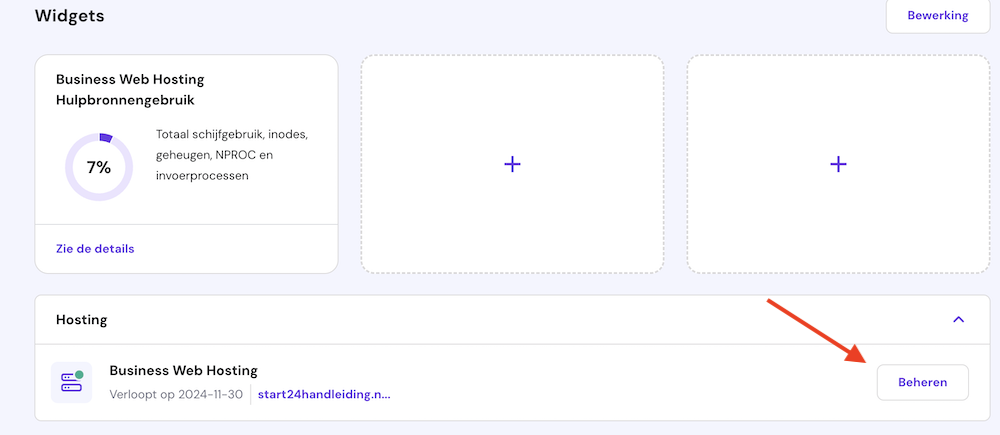
Daarna klik je in het linker menu op WordPress en dan op Beveiliging.

Vervolgens kun je hier het update beleid kiezen betreft de WordPress core, thema's en plugins.
Standaard staan deze ingesteld op “Alleen beveiligingsupdates” (wat in de praktijk kleine updates betekent).
De automatische updates worden dus alleen doorgevoerd voor bij beveiligingsupdates.

Je kunt er echter ook voor kiezen om alle updates handmatig uit te voeren, of juist om iedere update automatisch uit te laten voeren.

Lees hier in welke gevallen het verstandig is om automatische updates in te stellen, en wanneer het wijs is om je WordPress updates handmatig uit te voeren.
Wanneer je op deze pagina omlaag scrolt, zie je precies welke thema's en plugins er op je site geïnstalleerd staan en of de boel up-to-date is.
Handmatig een backup aanmaken
Bij Hostinger worden er dagelijks backups voor je aangemaakt die tot 7 dagen bewaard worden (behalve bij het allergoedkoopste plan: daar wordt één keer per week een automatische backup gemaakt).
Soms kan het echter ook handig zijn om een handmatige backup aan te maken.
Om dit te doen ga je binnen Websites naar Bestanden en dan Back-ups.

Dan klik je op de knop Selecteer onder Genereer een nieuwe backup.
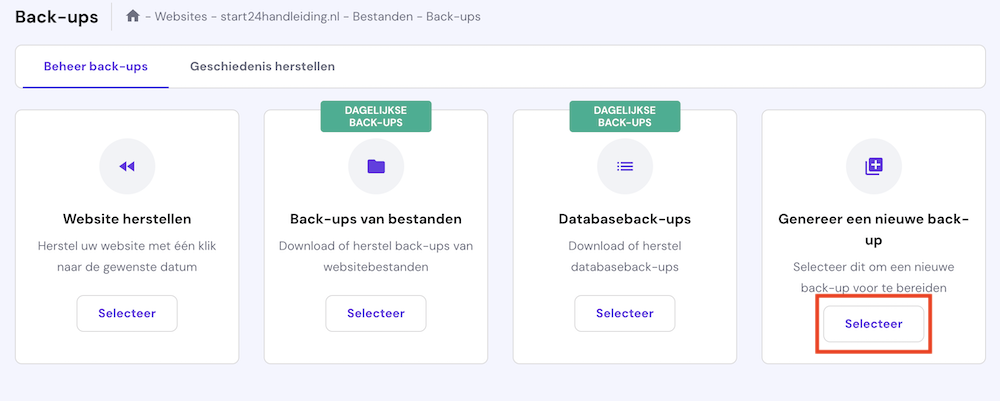
Vervolgens wordt er een handmatige backup voor je aangemaakt.
Een backup terugzetten
Je kunt op ieder gewenst moment een handmatig aangemaakte backup of een automatische backup terugzetten. Dit is erg handig als er iets verkeerd is gegaan met je website.
Dit doe via Websites te gaan naar Bestanden » Backups.
Daarna klik je op Selecteer bij Website herstellen, kies je de backup die je wilt herstellen, en klik je tot slot op Herstellen.
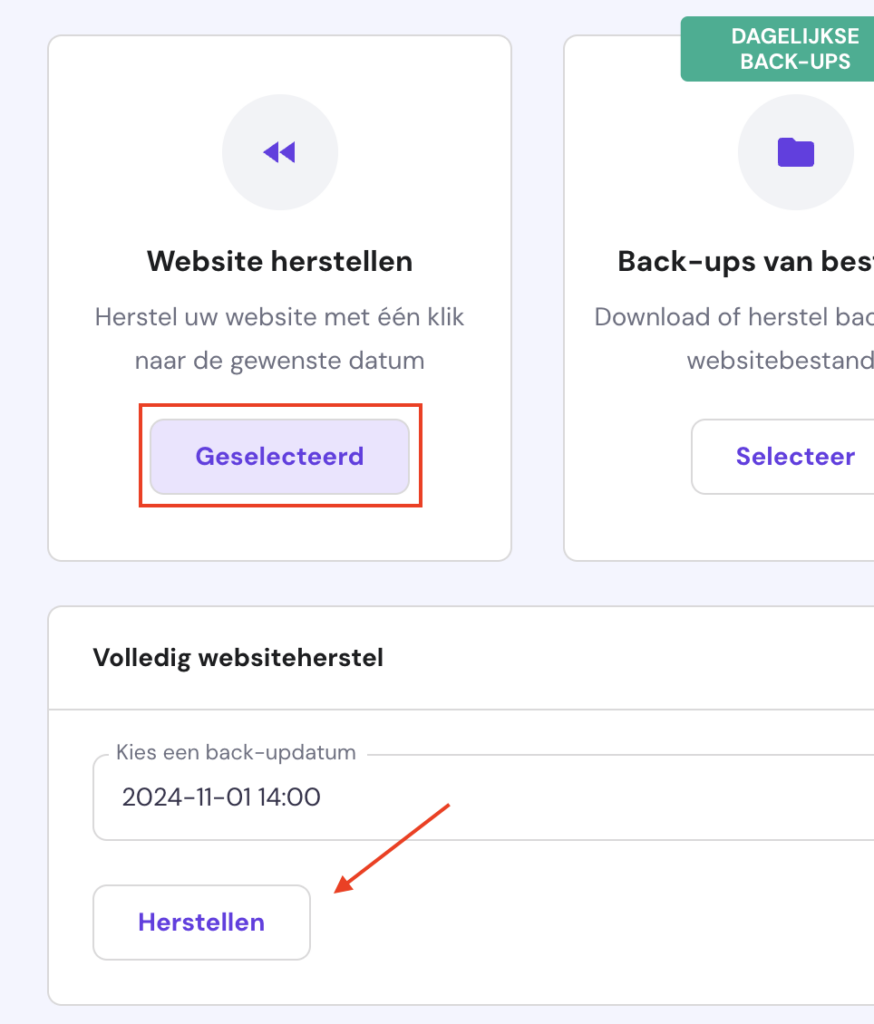
Vink het boxje aan wat je nu ziet en klik dan nogmaals op Herstellen.

Een staging site aanmaken
Een staging site is een exacte kopie van je website. Hierop kun je bijvoorbeeld werken aan een nieuw design of je kunt experimenteren met een nieuw WordPress thema en nieuwe plugins. Zonder dat je bezoekers hier iets van merken.
Een staging site leeft op een subdomein (bijvoorbeeld, staging.jouwsite.nl).
Bij Hostinger maak je een staging site als volgt aan. Navigeer binnen Websites naar WordPress » Staging en klik daarna op Enscenering maken.

Daarna kies je een naam voor je staging site (zelf noem ik dit meestal gewoon “staging”) en klik je op Maken.
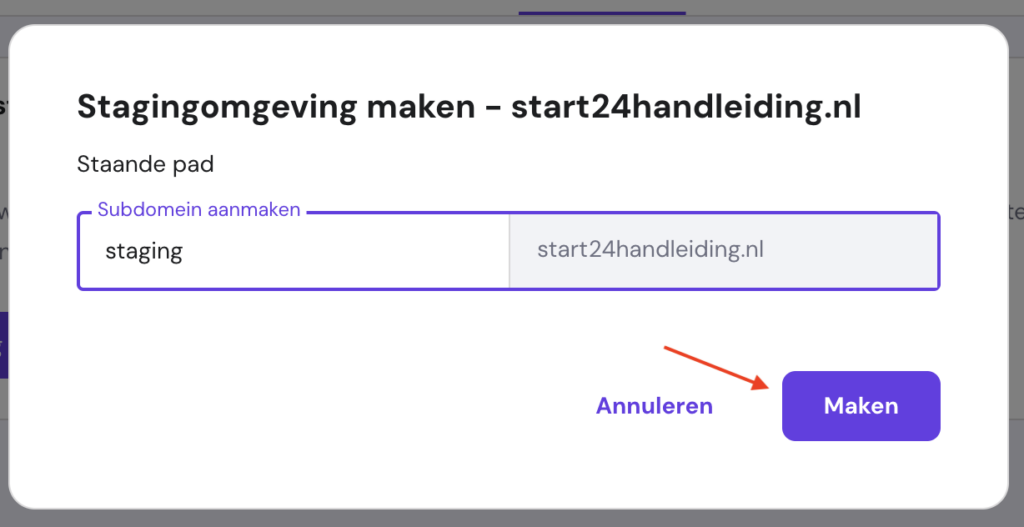
Het kan maximaal 15 minuten duren voordat de Staging site gemaakt is, maar meestal is hij al klaar binnen een paar minuten.
Wanneer het klaar is, scrol omlaag en klik op Beheer enscenering.

Zorg er vervolgens voor dat forceer HTTPS aangevinkt staat. Je kunt de staging site bewerken via de knop Staging Admin Panel.

De staging site live zetten
Wanneer je tevreden bent met je veranderingen en je de staging site live wil zetten, klik j op de 3 bolletjes naast de staging site en klik je op Publiceren.

Vervolgens klik je weer op Publiceren.

Mocht je nou de oude versie van je site willen terugzetten, klik dan dan weer op de 3 bolletjes en klik dan op Terugdraaien.
Subdomein aanmaken
Om een subdomein aan te maken bij Hostinger, ga je naar Websites binnen hPanel en klik je op Dashboard.
In het linkermenu klik je vervolgens op Domeinen » Subdomeinen.

Kies vervolgens een naam voor je subdomein en klik op Maken.
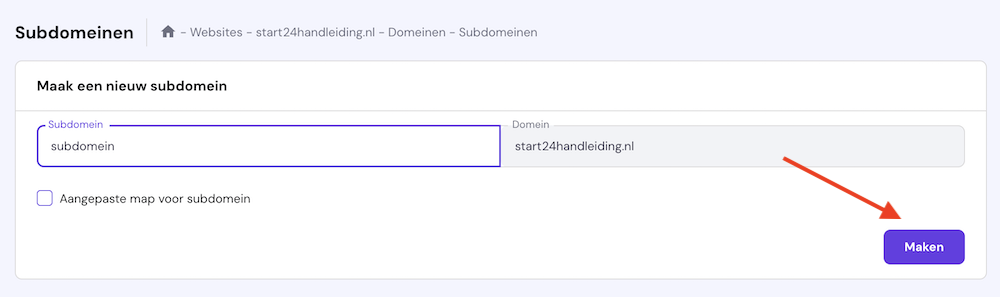
Vervolgens zie je als je doorscrolt een lijst met je subdomeinen. Je kunt vanuit daar ook subdomeinen verwijderen via het prullenbak icoontje.

WordPress installeren op een subdomein
Als je nou vervolgens WordPress wilt installeren op je subdomein, ga dan naar Website » Installatieprogramma en klik op Selecteer onder WordPress.
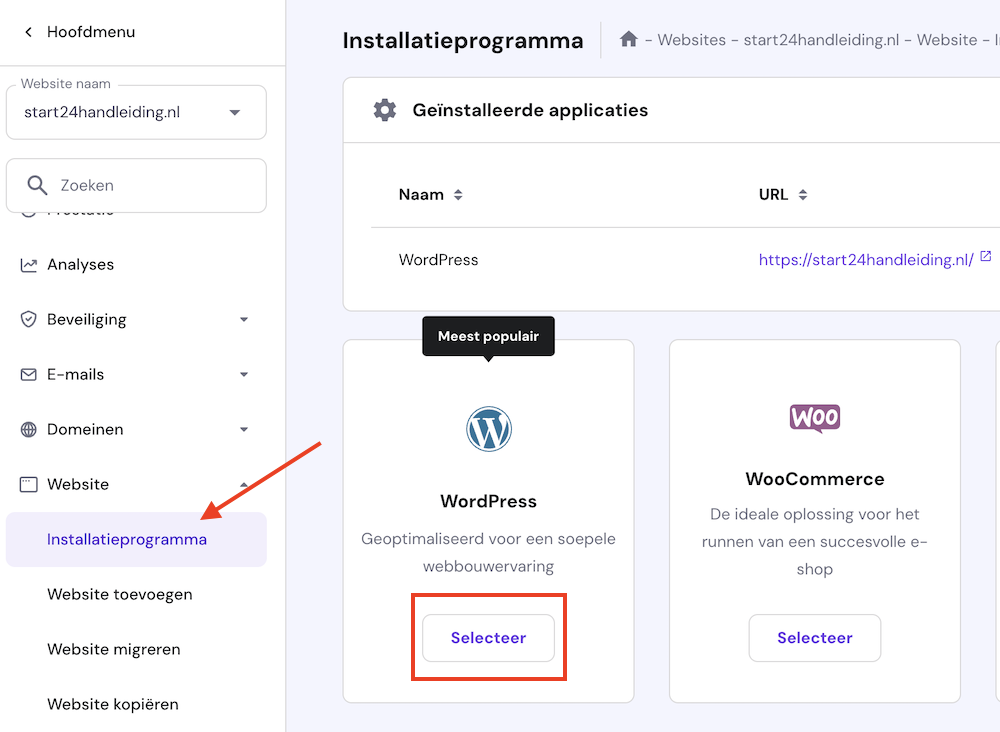
Kies een gebruikersnaam en kies onder installatie pad het subdomein wat je zojuist hebt aangemaakt (let er goed op dat je dit doet, anders kun je de website van je hoofddomein onderschrijven). Klik dan op Volgende.
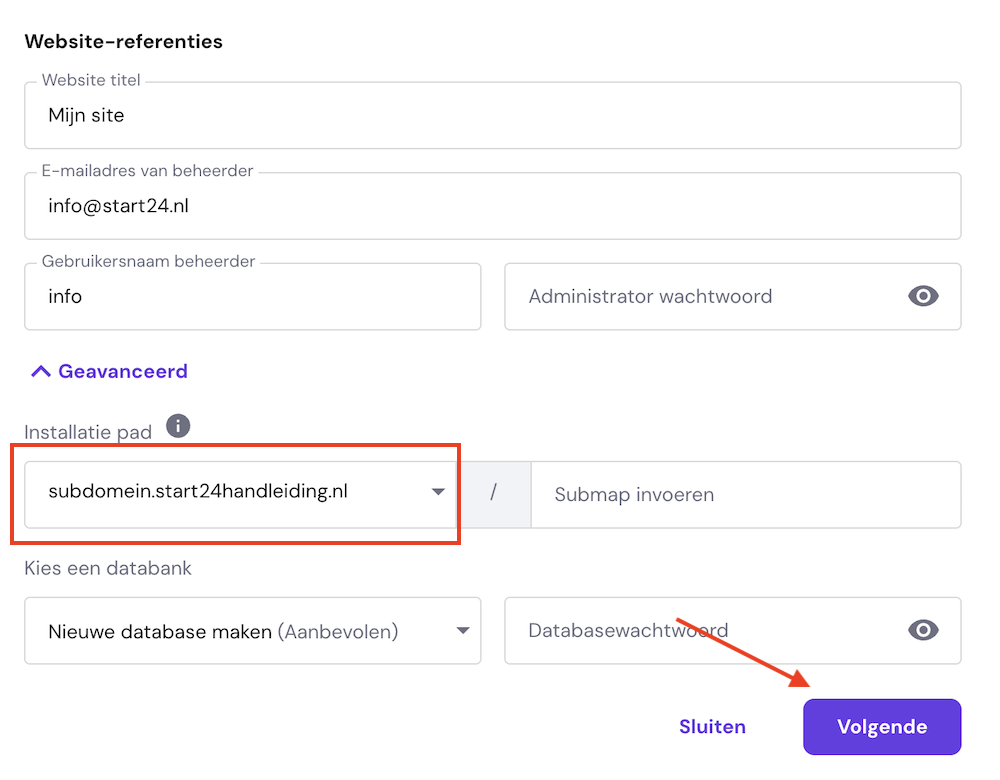
Klik op het volgende scherm wederom op Volgende en binnen een paar minuten staat WordPress nu geïnstalleerd op je subdomein.
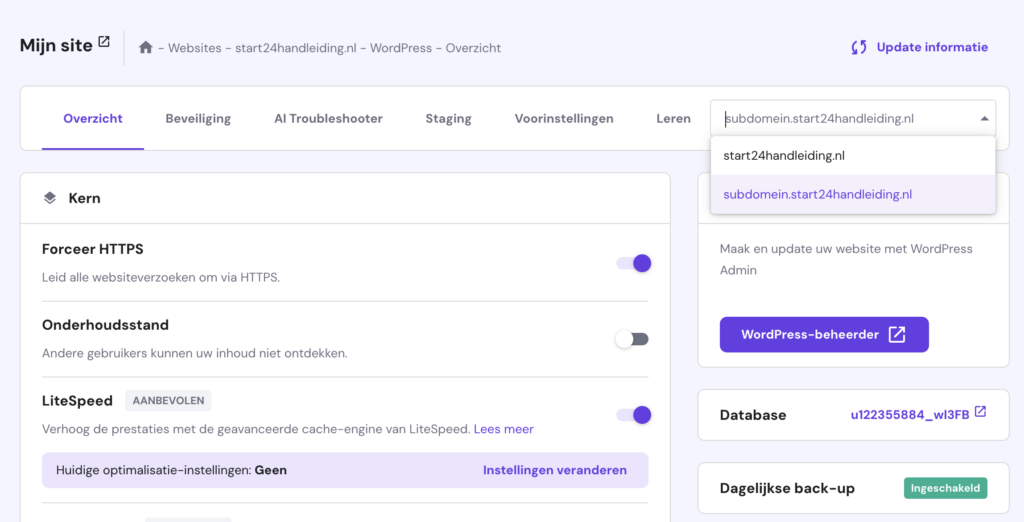
Email opzetten
Om een gratis emailadres op te zetten bij je Hostinger website, klik je vanuit hPanel op E-mails.

Klik vervolgens op de Installatie knop.

Kies daarna het domein waarvoor je email op wil zetten en klik op Bevestigen.

Daarna kun je kiezen voor gratis email of een betaald pakket.

Daarna kies je een inlognaam en wachtwoord en klik je op Maken.

Via het onderstaande icoontje kun je vervolgens inloggen op je webmail.

Handige resources
Mogelijk zijn dit ook interessante artikelen voor je:


Ook interessant
Domeinnaam kosten vergelijken: wie kost het minst?
Hosting.nl review: snelle, betrouwbare WordPress hosting
Cloud86 verwelkomt haar 40.000ste klant
Polar55 interview: Deense partij wil Nederland veroveren
Polar55 review: uitstekende Deense webhosting
WebOké AI WordPress hosting doorgelicht: is het de moeite waard?
Sluit je aan bij 7.103+ mensen die website tips ontvangen via email
Krijg toegang tot exclusieve tactieken, inzichten en kortingen die we nergens anders delen.